iPhone-Backup auf externe Festplatte laden - so geht's
In diesem Artikel erfahren Sie, wie Sie Backups Ihres Apple-Gerätes auf einer externen Festplatte sichern.

(Bild: NYC Russ/Shutterstock.com)
- Thobias Marr
Wenn Sie die iPhone-Backup-Funktion aktiviert haben, erstellt Ihr Gerät automatisch eine Sicherung Ihres Systems, um im Fall einer Fehlfunktion das System neu aufsetzen zu können. Dieses Backup wird entweder auf dem Gerät selbst oder in Ihrer iCloud gespeichert. Falls Sie die iCloud nicht nutzen und/oder der Speicherplatz zu knapp wird, können Sie das Backup auch auf einer externen Festplatte sichern. Wie Sie Ihr Backup vom iPhone oder iPad direkt auf Ihrer externen Festplatte speichern, zeigen wir Ihnen in diesem Artikel.
So speichern Sie ein iPhone-Backup auf einer externen Festplatte
Folgen Sie unserer Schritt-für-Schritt-Anleitung oder schauen Sie sich die Kurzanleitung an.
iphone backup (5 Bilder)
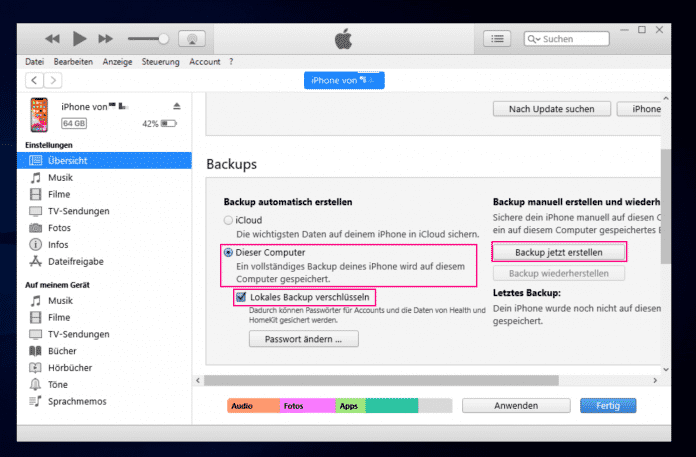
1. Schritt:
Kurzanleitung
- Sichern Sie ein iTunes-Backup auf Ihrem PC, falls Sie die Funktion zum ersten Mal nutzen. Wie Sie ein iPhone-Backup mit iTunes erstellen, lesen Sie hier.
- Ändern Sie die Explorer-Einstellungen so, dass ausgeblendete Ordner und Dateien angezeigt werden. Wie Sie ausgeblendete Ordner anzeigen, lesen Sie hier.
- Kopieren Sie dann den bestehenden Backup-Ordner unter dem Pfad "C:\Users\NUTZERNAME\AppData\Roaming\Apple Computer\MobileSync\Backup" und fügen Sie ihn in den gewünschten Zielordner auf Ihrer externen Festplatte ein.
- Jetzt können Sie den Ordner aus dem bisherigen Verzeichnis löschen.
- Öffnen Sie die Eingabeaufforderung und führen Sie diese als Administrator aus, um folgende Zeile einzugeben: Mklink "alter Pfad" "neuer Pfad" /D. Damit wird die Verknüpfung zum neuen Ordner erzeugt. Den neuen Pfad können Sie einfach aus der Adresszeile des im Zielverzeichnis geöffneten Explorer-Fensters kopieren.
- Haben Sie die Kommandozeile korrekt eingegeben, bestätigen Sie mit der Eingabetaste. Anschließend können Sie wie gewohnt Ihre Backups durchführen.
(thom)